Novinky
Tiskárny SAWGRASS
Tiskárny Ghost
Tiskárny SubliSplash
Tiskárny Epson a Ricoh - inkousty FotoRite (CityInk)
Tiskárny Epson - inkousty J-Next (J-Teck)
CO2 Laserové gravírky
DrawCut
SignCut Pro 1
SignCut Pro 2
Plotrové fólie
Řezací plotry - základní informace
Řezací plotry - PRIME MH
Řezací plotry - PRIME MH-A
Řezací plotry - Prime CC
Řezací plotry - Prime CC NEW
Řezací plotry - Secabo
Řezací plotry - Liyu SC
Řezací plotry - Liyu TC
Řezací plotry - Creation PCUT
Řezací plotry - Refine, starší verze
Sublimační tisk
Laserový tisk na bavlnu
Technická podpora
Termolisy
Lisy na odznaky
DTF tisk na bavlnu
Nákupní rádce
Instalace a nastavení řezacího programu DrawCut Prime MH
Po zakoupení programu obdržíte brožurku s licencí programu, tato licence je pro jeden počítač a je jí možné pětkrát přenést na jiný počítač.
Verzi programu DrawCut LITE stáhnete zde. Podporovaný je pouze operační systém Windows XP, Vista, Windows 7 (32/64 bit), Windows 8, 8.1 (32/64 bit), Windows 10 (32/64 bit).
Postup:
- Instalaci si stáhněte do Vašeho počítače.
- Po stažení spusťte instalační soubor.
- Zvolte instalaci v anglickém jazyce. Instalace Vás bude dále navádět.
- Potvrďte licenční ujednání a pokračujte dále.
- V průběhu Vás instalace požádá o zadání licenčního kódu. Licenci zadejte a dokončete instalaci.
- Spusťte program DrawCut.
- Po spuštění se Vám zobrazí úvodní obrazovka.
- V záložce Document zvolte New Dokument a vstoupíte na hlavní stranu programu.
- Dále jsou možnosti otevřít již vytvořený dokument, nebo přednastavené šablony.
- Záložka Settings Vám umožní nastavení plochy a programu.
- Záložka Licence Vám nabídne náhled na stav licence.
- Záložka Support Vám poskytne technickou programu.
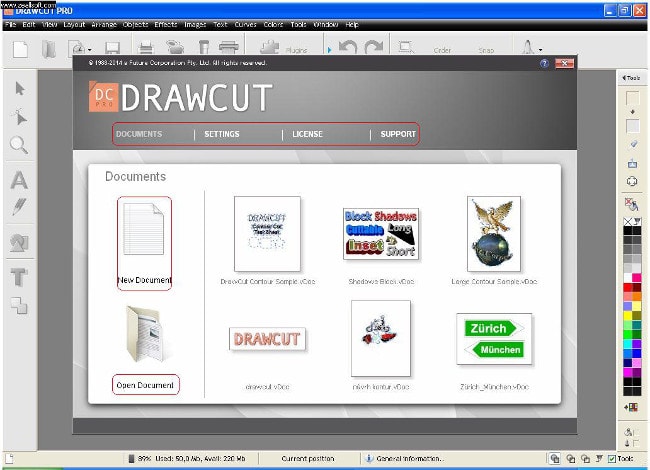
Nastavení plotru:
- Na hlavní stránce klikněte na ikonu Vinyl Spooler. Obrázek plotru.
![]()
- Otevře se nabídka s nastavením. Zde zvolte záložku Connection.
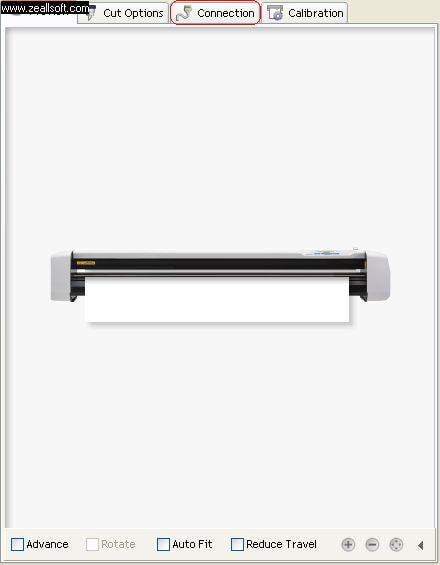
- Klikněte na položku ADD pro přidání Vaše stroje.
- Vyberte z nabídky Váš plotr a pokračujte na tlačítkem install.
- Pro Váš plotr MH je nutné vybrat firmu Secabo a plotr C III. Pro plotr Prime MH 721 zvolte Secabo C60III, pro MH 1351 zvolte Secabo C120III.
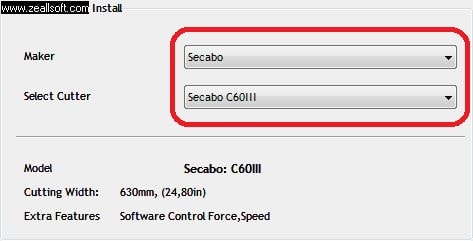
- Vyberte typ portu a nastavte cestu k portu.
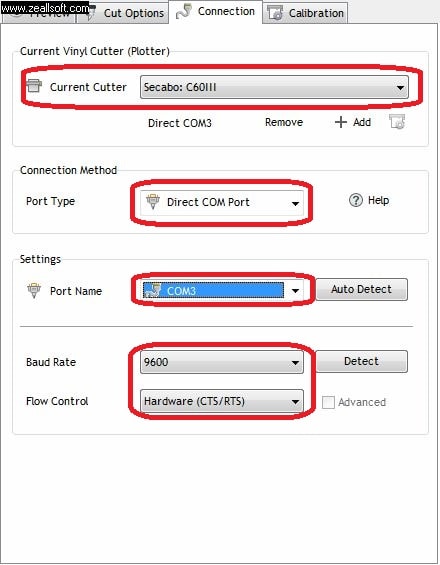
- Stejný způsobem musí být i nastavený port ve Správci zařízení v položce Porty COM a LPT.
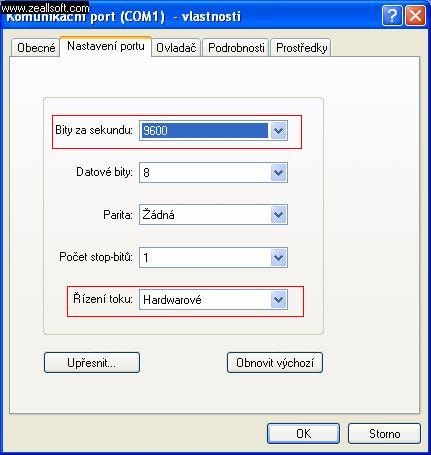
- Kliknutím na tlačítko Done ukončíte nastavení Vašeho plotru. Okno s nastavením se ukončí a Vy se vrátíte zpět na hlavní stranu programu.
- Program ukončete a Váš počítač restartujte.
- Prostředí je velmi podobné programu ColerDraw a práce s ním je jednoduchá.
- Vytvořte na hlavní stránce požadovanou grafiku.
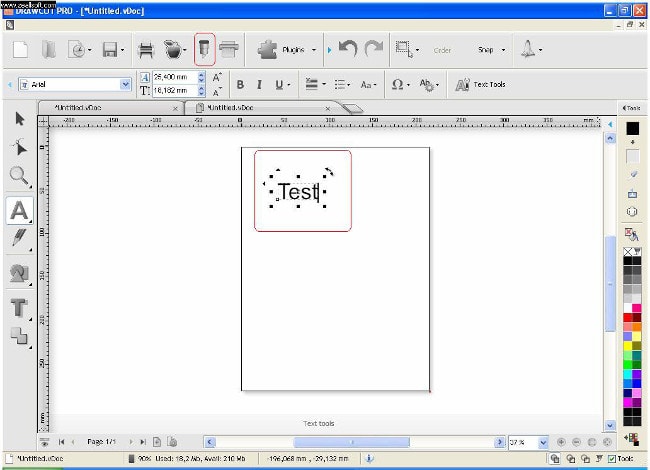
- Klikněte na ikonku nože a odešlete práci plotru.
- Zobrazí se Vám okno s nastavením.
- Zde je možné použit rotaci, zrcadlení a podobně.
- Kliknutím na tlačítko Cut Now plotr vykoná práci.
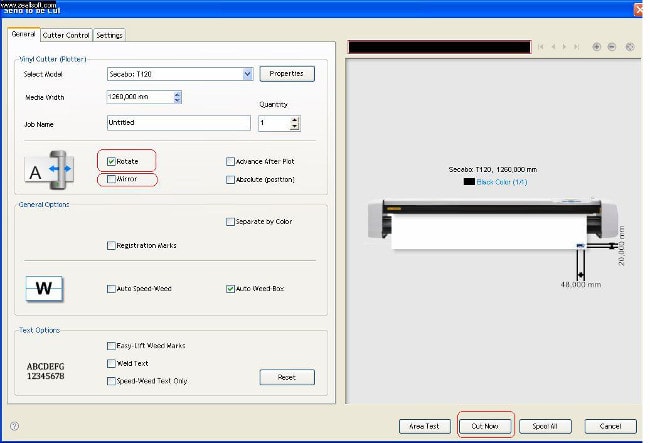
- Práce s optikou je v tomto programu bezproblémů. Navádění i ořez funguje tak jak má. Pouze je trochu náročnější kalibrace Laser point offsetu.
- Při kalibraci plotr vykoná požadovaný pohyb, ale řádně nevykreslí kalibrační křížek.
- Nejvhodnější je nyní zatlačit na pero ručně a vytvořit bod na který potom zaměříte laserovou diodu.
- Hodnoty offsetu se pak pohybují kolem X offset - 12,0 mm Y offset - 7,9 mm. Pro jistotu proveďte testovací ořez.
Přejeme Vám úspěšnou práci s programem DrawCut. Také se můžete podívat na propagační video programu DrawCut. Nebo si prohlédněte stránku youtube DrawCutu s video návody a lekcemi k programu.

